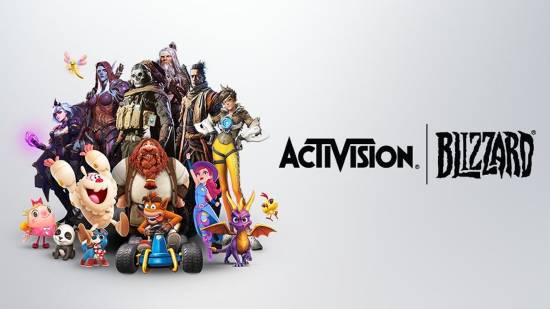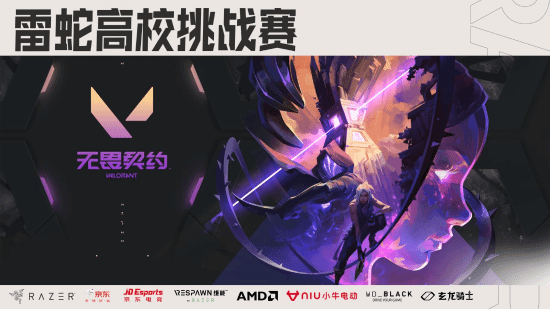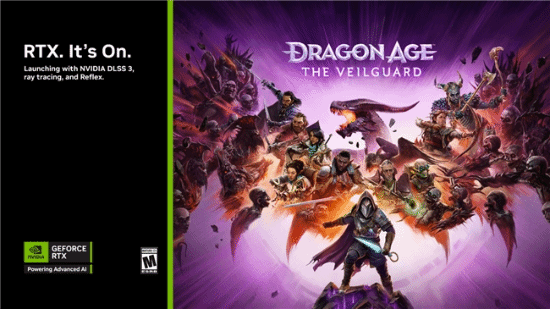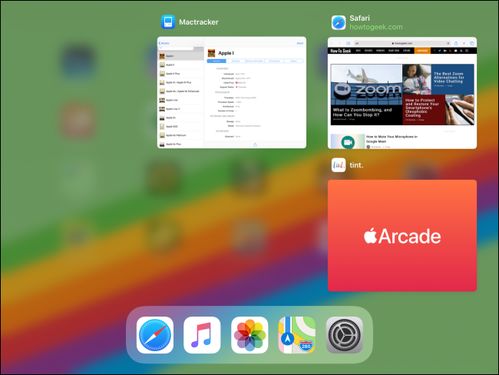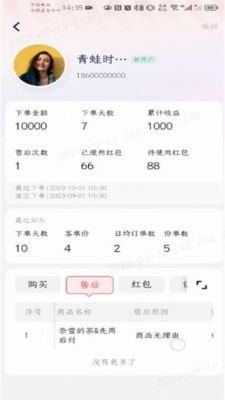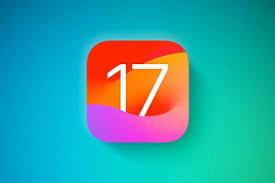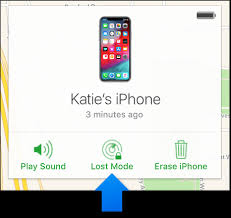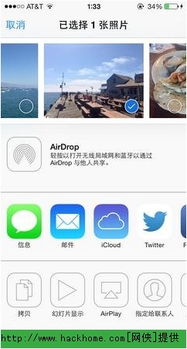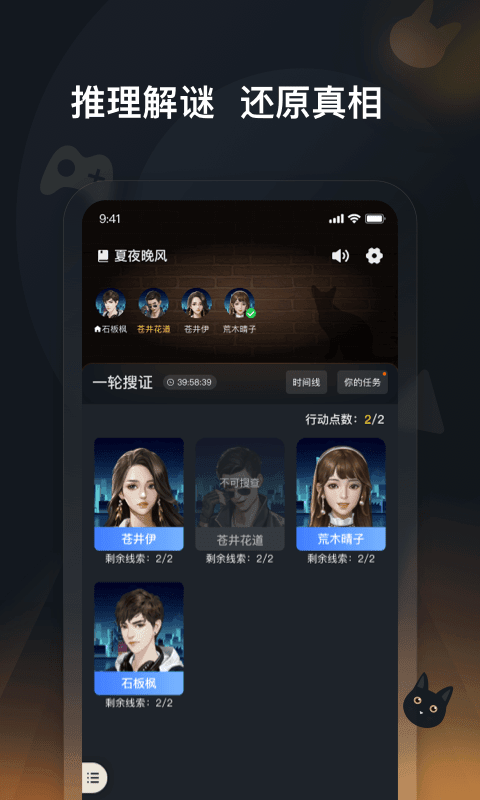对于iphone用户来说,管理手机上的应用程序是日常操作的一部分。随着应用程序的不断增多,定期卸载不再需要的应用成为保持手机高效运行的重要步骤。本文将详细介绍几种在iphone上卸载软件的方法,帮助用户更全面地了解这一过程。
通过长按图标卸载应用
这是最常见且直观的方法,适合大多数用户。
1. 找到要卸载的应用程序:首先,打开你的iphone,进入主屏幕。在屏幕上找到你想要卸载的应用程序图标。
2. 长按应用程序图标:用手指长按该应用程序的图标,直到图标开始抖动,并出现一个小的“x”标记。这表示你可以删除该应用程序。
3. 点击“x”标记:点击应用程序图标右上角的“x”标记。系统会弹出一个确认窗口,询问你是否确认要删除该应用程序。
4. 确认卸载:在确认窗口中,点击“删除”按钮。此时,应用程序将被卸载,并从你的手机中移除。
通过设置卸载应用
这种方法适合那些希望一次性管理多个应用程序的用户。
1. 打开设置应用:在主屏幕上找到“设置”应用程序图标,点击打开。在设置菜单中,向下滚动并找到“通用”选项,点击进入。
2. 选择“iphone存储空间”:在“通用”页面中,找到并点击“iphone存储空间”。这里会列出你手机上所有应用程序的详细信息,包括每个应用占用的存储空间。
3. 找到要卸载的应用:在“iphone存储空间”页面中,向下滚动找到你想要卸载的应用程序。点击该应用程序进入详细信息页面。
4. 点击“删除应用”:在应用程序的详细信息页面中,点击“删除应用”按钮。系统会弹出一个确认窗口,询问你是否确认要删除该应用程序。
5. 确认卸载:点击确认窗口中的“删除”按钮,应用程序将被卸载。
卸载预装应用
虽然iphone上有一些预装的应用程序,如“股票”、“天气”等,但你仍然可以选择卸载它们。
1. 找到预装应用程序:在主屏幕上找到你想要卸载的预装应用程序。
2. 长按应用程序图标:用手指长按该预装应用程序的图标,直到图标开始抖动,并出现“x”标记。
3. 点击“x”标记:点击“x”标记,系统会询问你是否确认要删除该应用程序。
4. 确认卸载:点击确认窗口中的“删除”按钮,预装应用程序将被卸载。需要注意的是,某些系统应用可能无法完全卸载,但你可以选择将其隐藏。
使用app store管理应用
如果你想要卸载应用程序并同时寻找替代品,使用app store也是一个不错的选择。
1. 打开app store:在主屏幕上找到并点击“app store”图标。
2. 点击“更新”选项:在app store的底部菜单中,点击“更新”选项。
3. 查看已安装的应用:在“更新”页面中,向下滚动,你会看到已安装的应用程序列表。
4. 卸载不需要的应用:在已安装的应用程序列表中,找到你不再需要的应用,点击应用旁边的“删除”按钮。
5. 确认卸载:系统会询问你是否确认要删除该应用程序,点击“删除”进行确认。
卸载应用后的注意事项
卸载应用程序后,有几点需要注意:
1. 备份重要数据:在卸载某些应用程序之前,确保你已经备份了重要的数据。有些应用程序可能会存储你的个人信息或文件,卸载后可能会导致数据丢失。
2. 存储空间释放:卸载应用程序后,你的手机存储空间会得到释放。你可以在“iphone存储空间”中查看释放的空间量。
3. 定期检查和更新:定期检查和更新你的应用程序,以确保你使用的是最新版本。通过app store可以轻松进行更新。
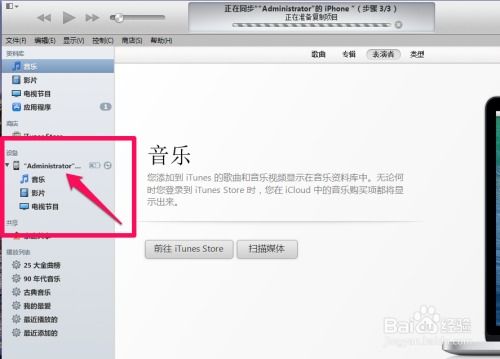
4. 考虑重新安装:如果你卸载了某个应用程序,但未来可能会再次需要,可以随时通过app store重新下载。
卸载不再需要的应用程序是管理iphone的重要一步。无论是通过长按图标、设置菜单,还是使用app store,用户都可以轻松地卸载应用程序。定期清理手机上的应用程序不仅可以释放存储空间,还可以提高手机的运行效率。希望本文能帮助你更全面地了解在iphone上卸载软件的方法。